Il est fortement recommandé que vous convertir MPEG en M4A si vous allez simplement utiliser la partie audio du fichier. En raison de la conversion, les fichiers deviendront compatibles avec divers lecteurs audio. Nous allons maintenant parcourir quelques transcodeurs audio en ligne et hors ligne cela peut faciliter la conversion de MPEG en M4A.
Contenu: Partie 1. Convertir MPEG en M4A sans perte de qualité sur Mac/PCPartie 2. Comment puis-je convertir MPEG en M4A en ligne gratuitementPartie 3. MPEG et M4A sont-ils identiques ?Partie 4. Conclusion
Partie 1. Convertir MPEG en M4A sans perte de qualité sur Mac/PC
Vous devrez peut-être souvent convertir des fichiers MPEG en M4A si vous traitez fréquemment des fichiers multimédias et audio. Vous pourriez avoir du mal à convertir assez souvent des fichiers MPEG en M4A sur Mac ou Windows. Vous avez besoin d'un convertisseur MPEG vers M4A facile à utiliser pour simplifier ce processus.
Aujourd'hui, nous allons vous faciliter cette procédure en décrivant une méthode rapide pour convertir MPEG en M4A ou en tout autre fichier ! Cela facilitera votre travail et vous permettra de convertir n'importe quel fichier en quelques minutes seulement !
Le meilleur convertisseur MPEG vers M4A est Convertisseur vidéo iMyMac ce qui rendra le processus de conversion de vos fichiers beaucoup plus facile ! En plus de convertir MPEG en M4A, iMyMac Video Converter fournit un large éventail d'autres fonctionnalités, notamment le traitement par lots et l'édition vidéo.
Votre travail sera considérablement simplifié en utilisant iMyMac Video Converter comme guichet unique pour tous les besoins de traitement vidéo. Vous pouvez facilement extraire MP3 à partir de fichiers MPEG aussi avec cette puissante application. Reportez-vous aux étapes ci-dessous pour convertir MPEG en M4A maintenant :
- Sur un ordinateur Mac ou Windows, lancez iMyMac Video Converter. Pour accéder à votre compte, il vous suffit de vous connecter une seule fois.
- Fichiers MPEG, ainsi que d'autres types de fichiers, peuvent être déposés sur l'écran du système.
- En choisissant un format comme M4A dans le menu déroulant lorsque vous cliquez sur le "Convertir le format", vous pouvez spécifier le type de fichier dans lequel vous souhaitez convertir le fichier source.
- L'interface utilisateur a rendu beaucoup plus facile la visualisation des mises à jour de fichiers.
- Si vous choisissez Enregistrer, toutes les modifications que vous apportez aux préférences sont conservées.
- Cliquez Exportations pour démarrer la conversion.
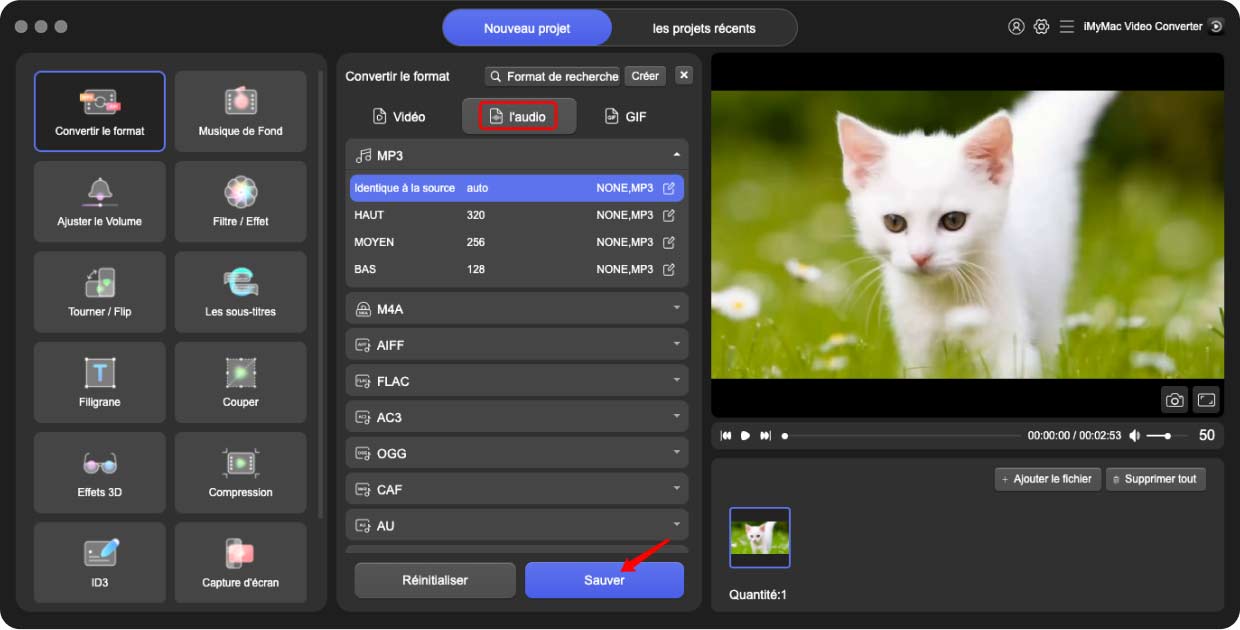
Partie 2. Comment puis-je convertir MPEG en M4A en ligne gratuitement
Outil 01. Convertisseur en ligne iMyMac
Comme alternative à l'application iMyMac Video Converter, vous pouvez également utiliser l'outil en ligne, iMyMac Online Converter. Et même si cette version en ligne ne vous fournira pas exactement les mêmes résultats que le programme, elle pourra toujours vous fournir des performances et des fonctionnalités comparables.
Vous pouvez donc l'utiliser comme point de départ pour déterminer si vous aimez ou non l'expérience. Avec l'aide de notre robuste convertisseur MPEG vers M4A en ligne, la conversion de vos fichiers MPEG ainsi que d'autres types de fichiers multimédias est simple et rapide. Suivez les étapes pour convertir MPEG en M4A maintenant :
- Ajouter des fichiers vidéo : pour commencer à ajouter des fichiers MPEG, faites-les glisser dans l'interface principale. Vous pouvez également ajouter des vidéos sur le côté droit de l'écran.
- Choisissez le format de sortie : Cliquez simplement sur le Convertir le format bouton dans le coin supérieur gauche de l'écran pour convertir des fichiers vidéo comme MPEG vers M4A.
- Ajustez le fichier : lorsque le pointeur de la souris se trouve sur l'un des fichiers vidéo ou audio dans le coin inférieur droit de l'interface, l'icône des ciseaux s'affiche. Pour trouver le moment de coupe idéal, relisez l'audio ou la vidéo.
- Conversion de fichiers vidéo : Le "Projets récents" Le tableau de bord affichera tous vos projets en cours dès que vous commencerez à convertir des vidéos. Ouvrez le dossier pour voir vos fichiers convertis.
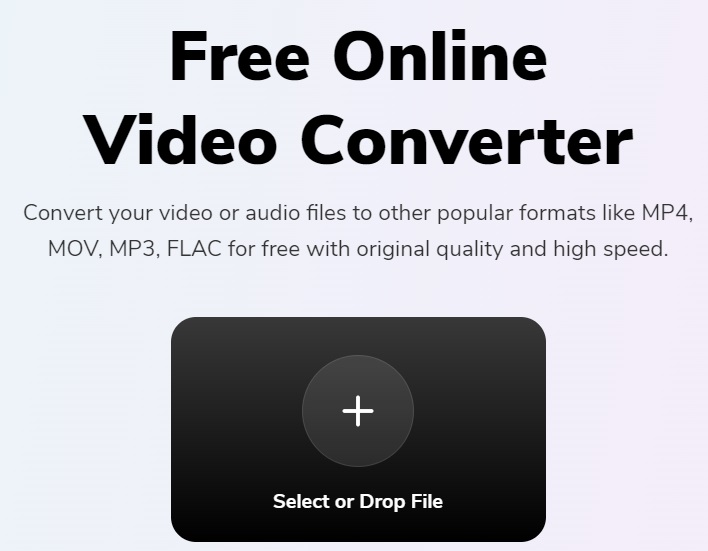
Outil 02. Onlineconvertfree.com
Un programme en ligne basé sur le Web appelé OnlineConvert Free est accessible à partir d'ordinateurs de bureau et mobiles. Il vous permet de convertir rapidement MPEG en M4A. Il existe également des options commerciales, mais si vous traitez des fichiers moins importants, vous n'en aurez pas besoin.
Bien qu'il y ait des publicités sur l'interface de OnlineConvertFree, elles ne sont pas envahissantes. Il n'a pas la même apparence soignée que CloudConvert et Convertio. Mais il offre également une grande variété de formats de fichiers pour la conversion, tels que les fichiers PDF et ebook. Essayez le guide ci-dessous pour terminer la conversion maintenant :
- Téléchargement le fichier MPEG.
- Convertir le fichier MPEG en un fichier M4A.
- Télécharger votre fichier au format M4A.

Outil 03. Cloudconvert.com
Le logiciel est capable de convertir un grand nombre de types de fichiers différents. Ceux-ci incluent la musique, les archives, les livres électroniques, les fichiers de présentation, les photographies, les feuilles de calcul, les documents papier et une variété d'autres types de fichiers et de documents. Pour utiliser cette fonctionnalité, tout ce dont vous avez besoin est un navigateur Web ; il n'est pas nécessaire de télécharger un autre logiciel.
À l'aide d'un navigateur Web, vous pouvez également convertir tous les fichiers en ligne à l'aide de CloudConvert. Cette option s'offre à vous. Il y a un hic, mais il n'y a aucun frais. La taille de fichier maximale pouvant être convertie est de 50 mégaoctets. Il ne sera pas possible de convertir des fichiers plus volumineux que cela. Suivez maintenant les étapes pour convertir le format MPEG au format M4A :
- Pour télécharger des fichiers vidéo MPEG, cliquez sur "Choisir le dossier."
- Pour télécharger et convertir vos fichiers M4A, cliquez sur "Convertir."
- Pour télécharger les fichiers convertis lorsque le processus est terminé, cliquez sur "Télécharger."
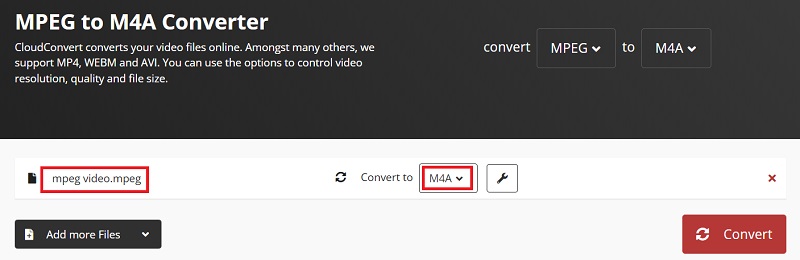
Partie 3. MPEG et M4A sont-ils identiques ?
Nous en présenterons plus sur FormatMPEG et le format M4A après avoir expliqué comment convertir MPEG en M4A. L'un des formats d'extension de fichier les plus utilisés pour stocker la vidéo est MPEG. Une qualité visuelle élevée et une lecture rapide sont deux caractéristiques des fichiers MPEG.
Cependant, l'objectif principal du type de fichier M4A est de contenir des données audio. Un son cristallin de haute qualité est la marque de fabrique des formats de fichiers M4A. Si vous aimez la musique forte et claire, c'est parmi les meilleurs formats d'extension de fichier pour les fichiers audio et est fortement recommandé.
Contrairement au format de fichier M4A, qui est principalement utilisé pour stocker uniquement des données audio, les fichiers MPEG peuvent également contenir du contenu vidéo. Les fichiers MP3 et M4A largement utilisés ont de nombreux points communs. En clair, on peut dire que M4A est une version plus modernisée d'un format de fichier MP3. Donc, si vous préférez convertir des fichiers MPEG en M4A, vous pouvez vous référer à ce guide.
Partie 4. Conclusion
Voici les instructions que vous pouvez suivre pour convertir MPEG en M4A. Vous pouvez créer des fichiers de haute qualité si vous suivez attentivement toutes les instructions. Utilisez ces outils pour convertir rapidement et efficacement des fichiers MPEG en fichiers M4A. Si vous souhaitez convertir de gros fichiers MPEG en M4A, nous vous recommandons d'utiliser iMyMac Video Converter pour effectuer cette tâche. Il convertira vos fichiers rapidement et sans limitation de taille.



